Táboa de contidos
En Excel , a interpolación permítenos obter o valor entre dous puntos nunha gráfica ou liña curva. Utilízase para detectar ou anticipar o valor futuro que se atopa entre dous puntos de datos existentes. No noso conxunto de datos, temos valores Semanas e Vendas . Os rexistros de vendas son para cada semana alternativa (Impar). Queremos atopar un valor de vendas intermedio para a semana 8 . Vexamos, Como interpolar no gráfico de Excel .

Descargar o libro de prácticas
Interpolación no gráfico. xlsx
6 xeitos de interpolar no gráfico de Excel
Veremos seis métodos diferentes para interpolar gráficos Excel . Familiarizarémonos coas funcións TENDENCIA , PENDENTE , INTERCEPTAR , PROVISIÓN , CRECER e empregaremos o sinxelo ecuación matemática para o noso cálculo.
Método 1: ecuación matemática para interpolación lineal
- Primeiro de todo, engadiremos un gráfico do conxunto de datos dado e despois usaremos a nosa función matemática que é:
y= y1 + (x-x1)⨯(y2-y1)/(x2-x1) Pasos:
- Seleccione todos os datos e vaia a INSERIR > Scatter .

- Despois diso, engadiremos unha liña de tendencia ao noso gráfico e é evidente que temos datos de crecemento lineal.

- Agora, temos que seleccionar x1 , x2 , y1 , e y2 a partir do conxunto de datos dado. Seleccionaremos arriba e abaixo o noso X valor que é 8 . Así que o noso x1 é x2 é, y1 é e y2 é

- Utilizando estes valores interpolaremos para a semana 8 . Escriba a seguinte fórmula na cela F13
=F9+(F12-F7)*(F10-F9)/(F8-F7) 
- Agora, prema a tecla ENTER .

- Entón, o que queremos é como mostrar este valor interpolado no gráfico. Fai clic co botón dereito do rato no gráfico e fai clic en Seleccionar datos .

- Despois, fai clic en Engadir da cadro de diálogo que aparece .

- O que temos que facer agora é seleccionar as celas X e Y .

- Finalmente, fai clic en Aceptar .

Isto é.
Ler máis: Como facer a interpolación lineal en Excel (7 métodos prácticos) )
Método 2: interpolar nun gráfico de Excel usando a liña de tendencia
A liña de tendencia é un dos métodos máis sinxelos para interpolar unha ecuación lineal.
Pasos:
- Engadiremos unha liña de tendencia e un gráfico do conxunto de datos. No caso de que non recordes como facelo, só tes que seguir o Método 1 .
- Agora, fai clic co botón dereito na liña de tendencia e selecciona Formatar liña de tendencia .

- Agora, selecciona Mostrar ecuación no gráfico .

- Como resultado, veremos unha ecuación no carro.

- Agora, escriba a seguinte fórmula en F7 .
=9.3631*F6 + 0.7202 
- Finalmente, prema ENTER tecla.

- Agora, siga o Método 1 , por se esqueceu como engadir datos de interpolación no gráfico .

Método 3: Interpolar no gráfico usando as funcións SOPE e INTERCEPT
Agora, veremos o uso de SLOPE e INTERCEPT funcións.
Pasos:
Seleccionaremos o conxunto de datos, inseriremos un gráfico e engadiremos unha liña de tendencia como fixemos. en Método 1 .
- Agora, escriba a seguinte fórmula na cela F7 .
=SLOPE(C5:C12,B5:B12)*F6+INTERCEPT(C5:C12,B5:B12) 
- Despois diso, prema a tecla ENTER .

- O noso gráfico final terá un aspecto similar á seguinte imaxe despois de engadir o valor de interpolación no gráfico.

- Segue o Método 1 , para engadir valores de interpolación nun gráfico Excel .
Método 4: Usando a función FORECAST
A interpolación é un tipo de previsión tal e como estamos a predicir ou anticipando a va lue. Non sabemos exactamente o valor real que existe. Polo tanto, a Excel función integrada PROVISIÓN resulta bastante útil a este respecto.
Pasos:
- En primeiro lugar, engade un gráfico e unha liña de tendencia usando os datos de mostra. ( Método 1 , se non pode recordar o proceso )
- Entón, escriba a seguinte fórmula na cela F7 .
=FORECAST(F6,C5:C12,B5:B12) 
- Agora, preme ENTER clave.
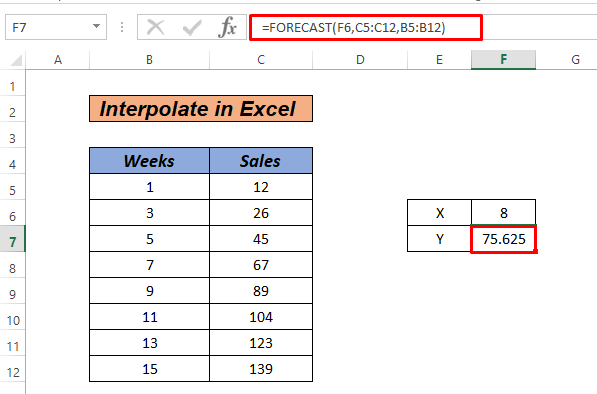
- Despois de engadir, o valor para representar o noso conxunto de datos será como a seguinte imaxe.

Ler máis:
Método 5: interpolación mediante a función TREND
Anteriormente coñeciamos a ecuación Liña de tendencia . Agora, veremos o uso da función TENDENCIA .
Pasos:
- Primeiro, engadiremos un gráfico e unha liña de tendencia. como fixemos no Método 1 .
- Agora, escriba a seguinte fórmula na cela F7.
=TREND(C5:C12,B5:B12,F6,1) 
- Despois diso, prema a tecla ENTER .

Finalmente, engade o valor de interpolación no gráfico como fixemos anteriormente en Método 1 .

Método 6: Interpolación usando funcións GROWTH
Excel ten outra función incorporada chamada crecemento. A función GROWTH é máis fiable e precisa para o conxunto de datos exponencial e non lineal. Supoña que o noso conxunto de datos ten o seguinte aspecto.

Pasos:
Insire un gráfico e engade unha liña de tendencia exponencial usando. Podes obter axuda do Método 1 no caso de que non estea familiarizado co proceso.
- Escriba a seguinte fórmula na cela F7 .
=GROWTH(C5:C12,B5:B12,F6,2) 
- Agora, preme a tecla ENTER .

- A continuación, engade o valor de interpolación no gráfico.

Ler máis: Como facer a interpolación con GROWTH & TREND Funcións enExcel
Sección de práctica
O aspecto máis crucial para acostumarse a estes enfoques rápidos é a práctica. Como resultado, adxuntamos un libro de prácticas onde podes practicar estes métodos.

Conclusión
Isto é todo o artigo. Estes son 6 métodos diferentes de como interpolar no gráfico Excel Segundo as túas preferencias, podes escoller a mellor alternativa. Déixaos na área de comentarios se tes algunha dúbida ou comentario.

